MOV su DVD: Come Convertire Facilmente MOV in DVD su Mac/Windows
Come masterizzare file .MOV sul DVD riproducibili? Sebbene WMP riproduce i file Quicktime, sono deluso nello scoprire che non sono compatibili con Windows Movie Makr. Cosa posso fare per riprodurre regolarmente i video su lettor DVD (e visualizzati sulla TV)? --- Dal Sito Microsoft
MOV è un formato container multimediale sviluppato da Apple ed è capace di registrare i video, audio e testo nello stesso file. Con l’estensione .MOV, questo file Movie QuickTime è comunemente riprodotto su iPhone e iPad come formato di default di registrazione dei video. I file MOV si trovano anche su internet e sono usati anche dalle videocamere. Questi file possono essere visualizzati usando un lettore QuickTime, ma guardarli su una TV sarebbe un’esperienza totalmente differente. QuickTime MOV non è un formato supportato da un lettore DVD e perciò è necessario un convertitore da MOV in DVD. Nell’articolo qui sotto, imparerai soluzioni facili e veloci per masterizzare MOV su DVD.
Parte 1. Come Masterizzare MOV su DVD Mac con il Miglior Convertitore MOV in DVD
Masterizzare MOV su DVD su Mac richiede un buon convertitore e noi raccomandiamo Wondershare DVD Creator dal momento che possiede funzioni di masterizzazione DVD. Il software è compatibile con sistema Mac OS 10.7 o successive versioni e masterizza dischi Blu-Ray e DVD ad alta velocità.
Wondershare DVD Creator
- Supporta più di 150 formati per la masterizzazione come MOV, MP4, MKV, AVI e altri. Masterizza MOV su DVD su Mac in pochi semplici passi.
- Oltre ai dischi Blu-Ray e DVD, puoi masterizzare i file MOV come cartelle DVD e file immagine ISO.
- Supporta tutti i tipi di formati più popolari per la conversione da MOV to DVD.
- Consente di masterizzare più file MOV insieme.
- Il video editor incorporato consente di tagliare, ridimensionare, aggiungere filigrana, applicare effetti e aggiungere sottotitoli ai file MOV durante la masterizzazione su disco DVD.
- Il software offre 100+ template menu statici e dinamici con tempi diversi.
- Sono anche disponibili opzioni per la personalizzazione del template DVD con funzioni come aggiungere musica/immagine di sfondo, personalizzare la miniatura e altro.
- Il toolbox aggiuntivo consente di fare slideshow di foto, copiare copy DVD, convertire video in DVD, modificare facilmente i file MOV, ecc.
- è disponibile una versione di prova gratuita del software.
 Sicurezza Verificata. 5.150.814 di persone lo hanno già scaricato.
Sicurezza Verificata. 5.150.814 di persone lo hanno già scaricato.
Video Tutorial: Come Masterizzare un Video su DVD per Windows/Mac
Passi per Masterizzare File MOV su DVD con Wondershare DVD Creator per Mac:
Passo 1 Avvia il convertitore da MOV a DVD su Mac e scegli di creare un nuovo progetto.
Scarica, installa e apri Wondershare DVD Creator sul Sistema Mac. Comparirà un’interfaccia come qui sotto. Seleziona l’opzione Crea un Nuovo Progetto.

Passo 2 Aggiungi i file al masterizzatore MOV in DVD per Mac.
Per caricare i file MOV nel convertitore, clicca sull’icona + sotto la scheda Fonte. Sfoglia i file MOV, selezionali e aggiungili. I file aggiunti compariranno come miniatura nella parte sinistra dell’interfaccia.

Passo 3 Modifica i video MOV (Opzionale).
Se vuoi aggiungere filigrana ai tuoi video, tagliare e ridimensionare le parti indesiderate, aggiungere sottotitoli, regolare la luminosità o il contrasto o fare qualsiasi altro cambiamento, clicca l’icona a forma di matita sulla miniatura del video. Comparirà una finestra Video Editor da cui potrai fare tutti i cambiamenti necessari.

Passo 4 Scegli e personalizza un template DVD.
Per il DVD authoring, il software Wondershare ti dà l’opportunità di selezionare tra una sacco di template statici e dinamici. Clicca sulla scheda Menu e scegli il design del menu dalla Colonna a destra. Per creare i capitoli, personalizzare la miniatura e altre personalizzazioni, clicca l’icona a forma di ingranaggio nella parte alta dell’interfaccia.

Passo 5 Anteprima e converti MOV in DVD.
Vai alla scheda Anteprima per controllare ciò che hai modificato. Puoi fare i cambiamenti necessari prima della conversione. Poi clicca sulla scheda Masterizza comparirà una finestra pop-up. Seleziona l’opzione Masterizza su Disco e complete le impostazioni di masterizzazione come Etichetta del Disco, Masterizzatore, Cartella e altro. Infine, clicca sul pulsante Masterizza per masterizzare MOV su un disco DVD riproducibile.

Parte 2. Come Masterizzare MOV su DVD con Windows
Il formato QuickTime MOV è compatibile non solo con il sistema Mac ma anche con Windows. Per cui, se hai un sacco di file MOV sul tuo Pc Windows, potresti avere problemi nel riprodurre questo format. Se converti MOV in DVD, puoi facilmente riprodurre I file MOV su qualunque lettore DVD e anche creare un backup. Una volta su DVD, puoi anche togliere alcuni file MOV dal sistema per avere più spazio per immagazzinare i dati. In tutte queste situazioni, è necessario un convertitore da MOV in DVD per masterizzare i file MOV su DVD e Wondershare DVD Creator è semplicemente il migliore. Il programma è compatibile con le versioni di Windows 10/8/7/Vista/XP e proprio come la versione Mac, ha tutte le funzioni di masterizzazione DVD.
Passi per masterizzare file MOV in DVD con Wondershare DVD Creator:
Prima di procedere con i passi qui sotto, assicurati di avere i file MOV sul tuo computer Windows.
Passo 1 Aggiungi i file MOV nel convertitore Wondershare DVD.
Dopo aver aperto il software Wondershare DVD Creator sul tuo Windows PC, seleziona l’opzione Crea un Disco Video DVD. Poi clicca il pulsante " + " nell’interfaccia per selezionare e aggiungere i file MOV presenti sul tuo PC. Puoi anche prendere e trascinare i file.

Passo 2 Modifica i file MOV prima della conversione.
I file aggiunti possono essere personalizzati prima di aggiungerli su disco. Per aprire il video editor incorporato del software, clicca sull’icona a forma di matita sulla miniatura del video o clicca col tasto destro sul video e seleziona l’opzione Modifica. Dalla finestra pop-up Video Editor, seleziona le opzioni Taglia, Ridimensiona, Effetti, Filigrana e Sottotitoli. Apporta le modifiche necessarie e poi clicca su OK per confermare.

Passo 3 Seleziona e personalizza menu template DVD.
Vai alla scheda Menu nell’interfaccia principale. la lista dei template design comparirà nella colonna a destra. Clicca due volte per sceglierne uno che si adatta al meglio al tema del tuo video. Il pulsante di download consente di scaricare altri design.
Le icone per la personalizzazione del template come impostare le proporzioni, aggiungere musica/immagini di sottofondo. Creare capitoli e altro sono presenti nella parte alta dell’interfaccia.

Passo 4 Anteprima del disco.
Seleziona la scheda Anteprima che riprodurrà il disco appena creato. Così, se vuoi, puoi controllare se ti piace. Qualsiasi cambiamento prima della masterizzazione finale può essere fatto semplicemente tornando ai passi precedenti.

Passo 5 Converti MOV in formato DVD.
Vai alla scheda Masterizza e comparirà una finestra Impostazioni di Masterizzazione. Seleziona l’opzione Masterizza su Disco. Nel caso in cui tu non abbia un disco e vuoi masterizzare i file come file immagine ISO, scegli l’opzione Salva come ISO. Dai un nome al disco in Etichetta Disco e seleziona Masterizzatore, TV Standard, Modalità di Riproduzione Disco e Percorso Cartella. Premi il pulsante Masterizza per iniziare a masterizzare i file MOV su DVD.

Parte 3. Convertitore Gratuito MOV in DVD: Come Masterizzare Gratuitamente MOV in DVD
Se stai cercando una soluzione gratuita per masterizzare un video MOV su DVD, Win> DVD Author è una buona scelta. Oltre a MOV, questo software di authoring DVD supporta tutti i formati più popolari, incluso MP4, MKV, MPEG, VOB, AVI e altri. Sono supportati tutti i tipi di DVD da WinX DVD Author inclusi DVD±R/±RW, DVD DL+R, DVD DL±RW. Per migliorare l’aspetto complessivo del disco, il programma crea anche titoli di menu DVD e capitoli nel menu nel layout desiderato. Puoi anche aggiungere musica di sottofondo se necessario. Questo convertitore gratuito da MOV in DVD senza filigrana facilita la creazione di un DVD di buona qualità e consente di modificare anche le proporzioni. Il software è compatibile con il sistema operativo Windows 10/8/7 e altre versioni inferiori alla 10. Altre funzioni aggiuntive includono video editor incorporato, opzione per scaricar ei video da YouTube, inserire sottotitoli esterni e altro.
Passi per convertire un MOV in DVD con WinX DVD Author:
Passo 1: Scarica, installa e apri il convertitore gratuito da MOV in DVD sul tuo PC e seleziona l’opzione “Video DVD Author”. Inserisci un disco vuoto nel tuo PC.
Passo 2: Premi il pulsante + per aggiungere I file MOV dal tuo PC. Una volta aggiunti i video, puoi cambiarne l’ordine, tagliarli, aggiungere sottotitoli e altre funzioni. Clicca su “>>” per passare al passo successivo.
Passo 3: Clicca su “Menu Titolo” per creare un menu con titoli o capitoli. Per aggiungere testo nel menu di titoli e capitoli, clicca su TT.
Passo 4: Poi, seleziona il formato e la cartella dell’output video. Infine, clicca sul pulsante Avvia per avviare la masterizzazione del file MOV su DVD.
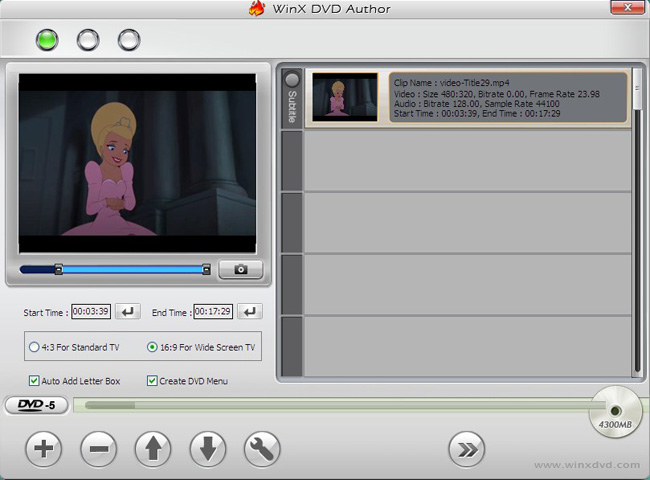
Limitazioni nell'uso di un convertitore da MOV in DVD gratuito:
- WinX DVD Author funziona solo su sistema operativo Windows PC. Il software non ha la versione Mac.
- Non c'è la funzione per aggiungere o creare capitoli sul DVD.
- Non è possibile masterizzare video su dischi Blu-Ray.
- Non consente di creare file immagine ISO.
- Il numero di template DVD disponibili è limitato rispetto ai software professionali.
- Le funzioni di personalizzazione dei template DVD sono limitate.
Per cui, se stai cercando il miglior strumento di conversione di MOV in DVD su Mac, installa Wondershare DVD Creator. Il software masterizzerà i tuoi file MOV oltre che video su un disco di qualità professionale in brevissimo tempo.







